图文详解win10系统安装inventor2015的办法
win10系统是很多电脑用户首选的装机系统,然而有不少用户在使用过程中可能会碰到win10系统安装inventor2015的情况。大部分用户电脑技术都是菜鸟水平,面对win10系统安装inventor2015的问题,无法自行解决。不少用户都来咨询小编win10系统安装inventor2015要怎么处理?其实可以根据以下步骤1、首先解压inventor2015安装包 点击解压到一个指定文件夹; 2、解压完成之后会在文件夹里显示两个程序,点击其中任意一个程序然后运行;这样的方式进行电脑操作,就可以搞定了。下面就和小编一起看看解决win10系统安装inventor2015问题详细的操作步骤:
1、首先解压inventor2015安装包 点击解压到一个指定文件夹;
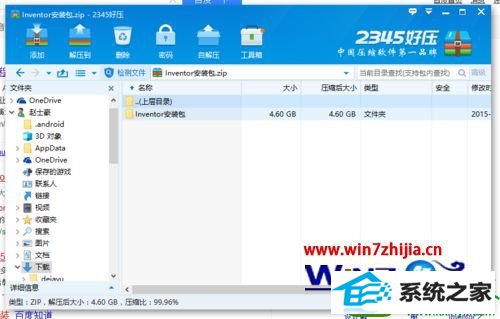
2、解压完成之后会在文件夹里显示两个程序,点击其中任意一个程序然后运行;
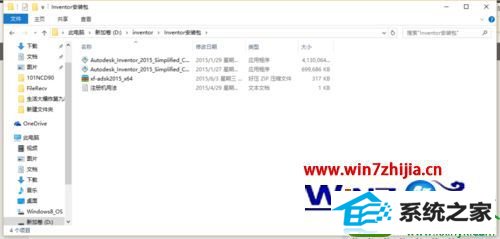
3、运行后开始解压,程序会提示解压位置,可以选择默认C盘或者在别的盘里新建一个autodesk 文件夹,然后选择这个文件夹位置。点击确定后开始解压。开始等待解压完成,一般是八九分钟;

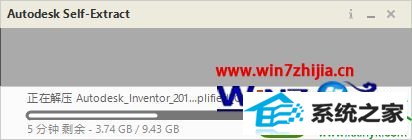
4、解压完成后会出现安装程序,点击安装;
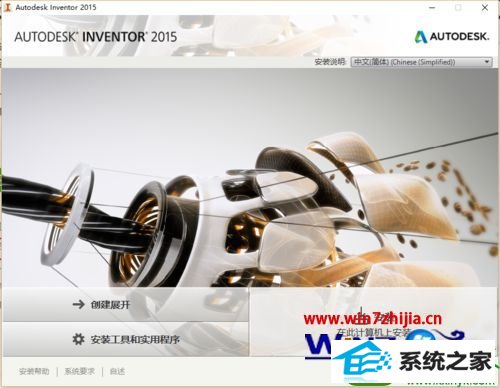
5、点击我接受,再是下一步;
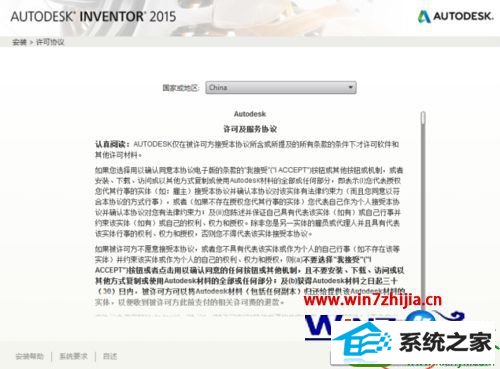
6、选择单机版输入序列号及产品密钥,填入相应位置。产品序列号有:066-66666666 400-45454545 653-12354321 666-98989898 666-69696969 667-98989898 密钥797G1 208G1序列号6选1 如不能用就再换一个,点下一步;
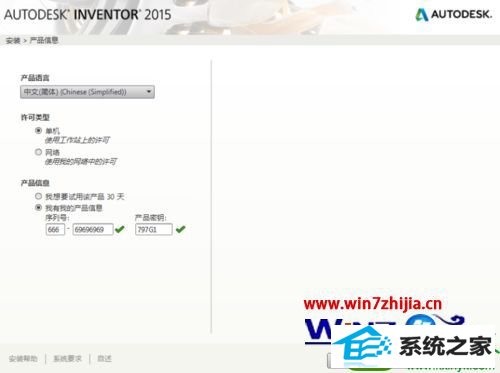
7、根据需要进行选择性安装,第一项点开向下的箭头可以进行配置,配置完 后点后退进行下一步,回到界面,点击安装;

8、耐心等待几十分钟,程序便安装完成了,安装完后您便可以试用或激活并使用inventor2015了。

以上给大家介绍的便是win10系统怎么安装inventor2015的全部内容,大家可以参照上面的方法步骤来进行操作吧。
相关系统下载
-
雨林木风WinXP 经典装机版 2020.06
更新日期:2020-06-02雨林木风WinXP 经典装机版 2020.06兼容电脑的万能驱动助理,可以智能判断硬件类型并安装最兼容的驱动,采用全新技术,装机部署仅需5-7分钟.....
系统等级:立即下载 > -
番茄花园 Ghost Win10 64位 纯净版 v2019.08
更新日期:2019-07-18一、番茄花园win10 64位纯净版系统简介: 番茄花园 ghost win10 64位 纯净版 2019.08版本使用MSDN Windows10 64位旗舰版为源盘制作,离线.....
系统等级:立即下载 > -
系统之家 Win10 x64企业版 v2019.03
更新日期:2019-04-05系统采用官方Win10 1803专业版优化制作,保留edge、应用商店、小娜等应用程序,安装VC++和DX9运行库,驱动方面使用最新驱动,增强系统驱.....
系统等级:立即下载 > -
番茄花园Win7 64位 精心装机版 2020.06
更新日期:2020-05-09番茄花园Win7 64位 精心装机版 2020.06安装系统可选择DOS模式或WinPE模式安装,避免有些硬件下DOS无法安装系统,系统经过优化,启动服务经.....
系统等级:立即下载 >









